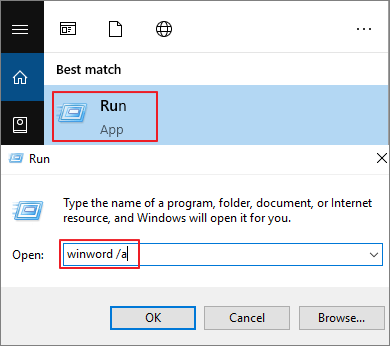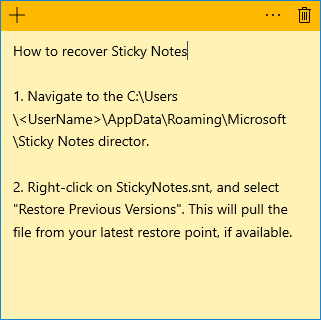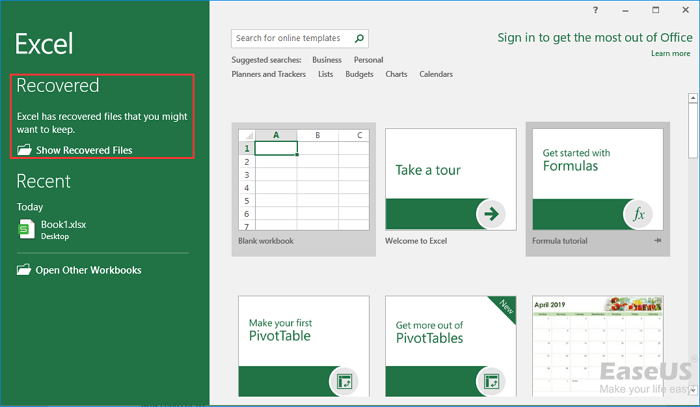-
![]() Comment réparer un document Word devenu vide après enregistrer
Comment réparer un document Word devenu vide après enregistrer le 06 Nov 2025
le 06 Nov 2025 6 min de lecture
6 min de lecture -
Comment supprimer le virus de raccourci sur PC/ordinateur portable
 le 13 Aug 2025
le 13 Aug 2025 6 min de lecture
6 min de lecture -
Comment récupérer des fichiers dans un dossier found.000?
 le 13 Aug 2025
le 13 Aug 2025 6 min de lecture
6 min de lecture -
Restauration des polices manquantes/perdues après la mise à jour de Windows 10 Creator
 le 13 Aug 2025
le 13 Aug 2025 6 min de lecture
6 min de lecture -
![]() Comment récupérer le Sticky Note supprimé accidentellement?
Comment récupérer le Sticky Note supprimé accidentellement? le 13 Aug 2025
le 13 Aug 2025 6 min de lecture
6 min de lecture -
Comment retrouver/récupérer un dossier perdu dans outlook
 le 13 Aug 2025
le 13 Aug 2025 6 min de lecture
6 min de lecture -
![]() Comment récupérer et déverrouiller un fichier Excel crypté sans mot de passe
Comment récupérer et déverrouiller un fichier Excel crypté sans mot de passe le 29 Oct 2025
le 29 Oct 2025 6 min de lecture
6 min de lecture -
Récupérer l'image recadrée | Comment restaurer une photo modifiée à l'original
 le 13 Aug 2025
le 13 Aug 2025 6 min de lecture
6 min de lecture -
![]() Comment réparer ou récupérer des fichiers irrécupérable
Comment réparer ou récupérer des fichiers irrécupérable le 13 Aug 2025
le 13 Aug 2025 6 min de lecture
6 min de lecture -
![]() Comment récupérer un fichier Excel perdu ou non sauvegardé (2016/2013/2010/2007)
Comment récupérer un fichier Excel perdu ou non sauvegardé (2016/2013/2010/2007) le 29 Oct 2025
le 29 Oct 2025 6 min de lecture
6 min de lecture
Sommaire
Cet article vous présente quatre méthodes efficaces pour supprimer les virus d'un ordinateur portable ou sans antivirus. Consultez le contenu détaillé.
| Des solutions viables | Dépannage étape par étape |
|---|---|
| Correction 1. Terminez les processus en cours | Appuyez sur Ctrl + Alt + Suppr pour ouvrir le Gestionnaire des tâches. Dans l'onglet Processus, vérifiez chaque processus en cours...Étapes complètes |
| Correction 2. Désactiver le processus inconnu | Ouvrez la Configuration du système ou le Gestionnaire des tâches, allez dans l'onglet Démarrage. Faites défiler la liste pour sélectionner tous les programmes...Étapes complètes |
| Correction 3. Activez le défenseur de Windows | Ouvrez le Panneau de configuration > cliquez sur "Pare-feu Windows Defender" > Activez ou désactivez le Pare-feu Windows Defender...Étapes complètes |
| Correction 4. Utiliser une protection contre les virus et les menaces | Tout d'abord, activez la protection contre les virus et les menaces dans Windows Defender. Cliquez avec le bouton droit de la souris sur l'icône Windows et...Étapes complètes |
| Autres solutions et correctifs | Déconnectez l'Internet de votre PC > Redémarrez votre ordinateur en mode sans échec dans Windows 10...Étapes complètes |
Comment supprimer un virus de mon ordinateur sans antivirus ?
"J'ai eu une baisse soudaine des performances de mon PC et j'ai pensé que cela pouvait être un virus. J'ai téléchargé un logiciel antivirus gratuit, mais j'ai découvert qu'il n'était pas vraiment gratuit ! Certains demandent un paiement direct ou vous permettent de rechercher des logiciels malveillants mais vous devez payer pour les éliminer.
La plupart des logiciels antivirus sont très chers et je ne veux pas dépenser beaucoup d'argent pour tester un logiciel antivirus inconnu. Il devrait y avoir un moyen de supprimer un virus sans logiciel antivirus. Comment puis-je le faire ?"
En plus de trouver des méthodes gratuites de suppression des virus, certains utilisateurs peuvent également vouloir savoir comment vérifier et prévenir les virus sur leurs ordinateurs. Dans les trois parties suivantes, nous vous proposerons des solutions pratiques pour vous aider à résoudre ce problème, en nettoyant tous les virus existants de votre PC, de vos périphériques de stockage externes sans perdre aucune donnée.
Comment savoir si votre ordinateur est infecté par un virus ?
Un virus informatique est un type de logiciel malveillant (malware) conçu pour faire des copies de lui-même sur tout disque connecté à votre ordinateur. Lorsqu'un virus infecte votre ordinateur, il peut le ralentir et l'empêcher de fonctionner correctement. Vous pouvez envisager de vous débarrasser d'un virus si vous rencontrez des problèmes :
- Programmes informatiques non reconnus se lançant seuls
- Des messages pop-up qui apparaissent de nulle part et qui sont difficiles à supprimer.
- Un ordinateur ou un portable est aussi lent qu'un escargot.
- Le son du disque dur en action constante
Partie 1. Supprimer le virus d'un PC ou d'un portable sans antivirus
Dans cette partie, nous allons vous montrer le processus complet de nettoyage du virus des ordinateurs et portables Windows sans utiliser de logiciel ou d'outils antivirus. Suivez les étapes ci-dessous une par une pour protéger complètement votre ordinateur :
1. Terminez les processus liés au virus en cours d'exécution dans le Gestionnaire des tâches
Ce processus se terminera par l'exécution de programmes liés au virus sur votre PC, ce qui empêchera le virus de se propager sur votre appareil.
Étape 1. Appuyez sur les touches Ctrl + Alt + Suppr pour ouvrir le Gestionnaire des tâches.
Étape 2. Dans l'onglet Processus, vérifiez chaque processus en cours répertorié dans la fenêtre et sélectionnez tout programme de traitement inconnu, effectuez une recherche en ligne pour confirmer. Une fois que vous avez confirmé qu'il s'agit d'un programme lié à un virus, cliquez sur "Terminer la tâche" pour l'empêcher d'infecter votre PC et votre appareil.
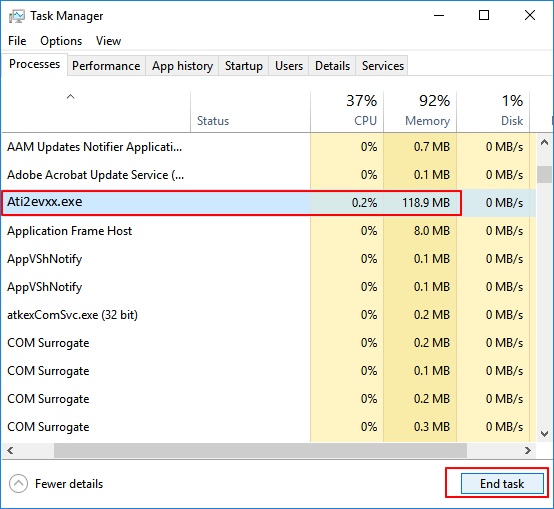
2. Désactiver les processus inconnus ou étranges du démarrage de Windows
Il s'agit d'une action efficace pour empêcher les logiciels malveillants ou les virus de prendre le contrôle de votre ordinateur dès le démarrage.
Étape 1. Ouvrez la Configuration du système ou le Gestionnaire des tâches, allez dans l'onglet Démarrage.
Étape 2. Faites défiler la liste pour sélectionner tous les programmes de fabricants inconnus et cliquez sur "Désactiver".
En général, les programmes de fabricants inconnus sont liés à des logiciels malveillants, voire à des virus.
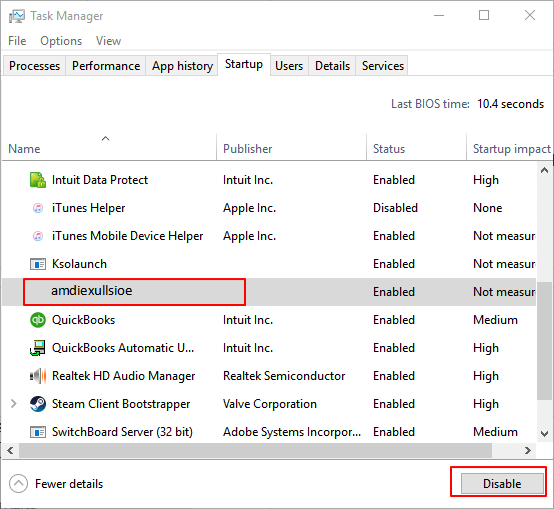
3. Activez le pare-feu Windows Defender
Ce faisant, il empêchera d'autres virus d'infecter votre ordinateur et vos périphériques de stockage.
Étape 1. Ouvrez le Panneau de configuration > cliquez sur "Pare-feu Windows Defender" > Activez ou désactivez le Pare-feu Windows Defender.
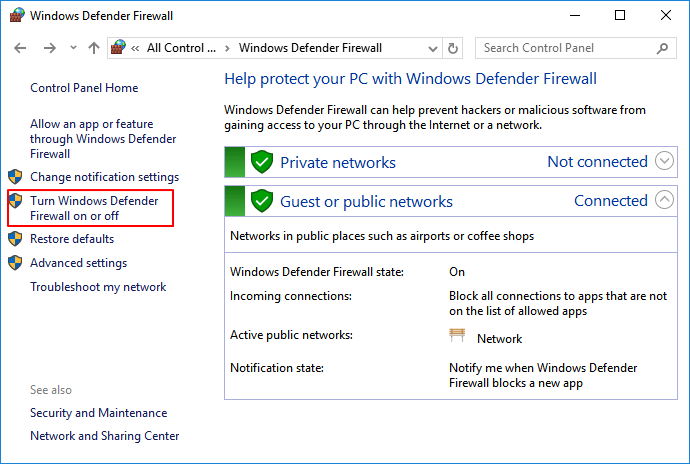
Étape 2. Cochez la case "Activer le pare-feu Windows Defender" et cliquez sur "OK" pour confirmer.
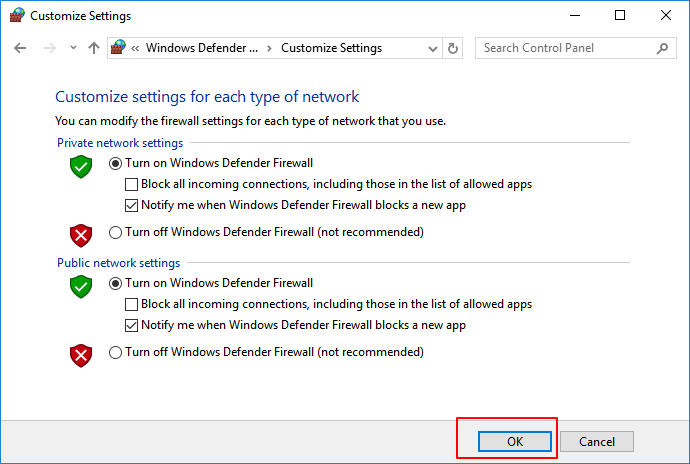
4. Suppression du virus avec la protection contre les virus et les menaces dans Windows Defender
La protection contre les virus et les menaces est une fonction intégrée de Windows qui peut être appliquée pour protéger les ordinateurs Windows contre les infections virales et même être utilisée pour supprimer les virus. Suivez les étapes ci-dessous pour activer cette fonction sur votre PC et supprimer le virus immédiatement :
Premièrement. Activez la protection contre les virus et les menaces dans Windows Defender.
Étape 1. Cliquez avec le bouton droit de la souris sur l'icône Windows et sélectionnez "Paramètres" > Cliquez sur "Mise à jour et sécurité".
Étape 2. Dans la section Sécurité Windows, cliquez sur "Ouvrir le Centre de sécurité Windows Defender".
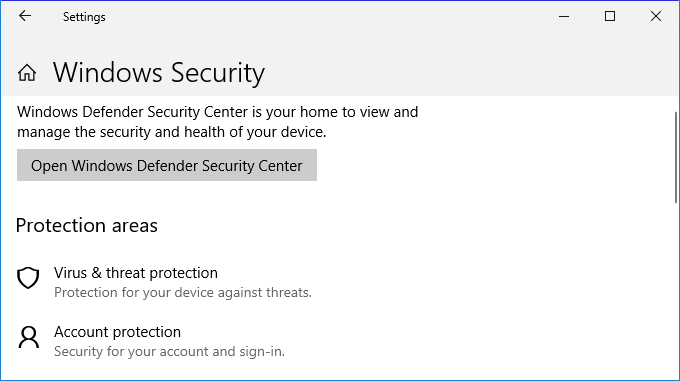
Étape 3. Cliquez sur "Protection contre les virus et les menaces" dans la nouvelle fenêtre > Allez dans les paramètres de protection contre les virus et les menaces.
Étape 4. Activez ces trois options : Protection en temps réel, Protection délivrée dans le nuage, et Soumission automatique d'échantillons.
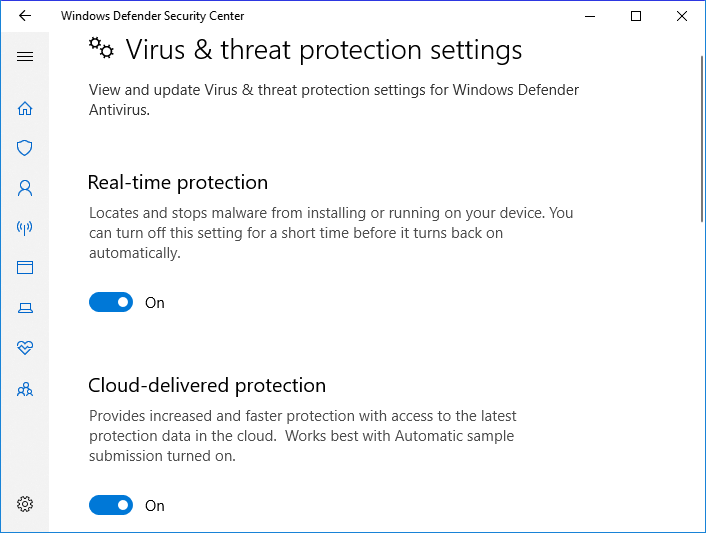
En général, une fois que vous avez activé cette fonction, Windows Defender analyse automatiquement tous les lecteurs et fichiers pour détecter et vérifier les virus sur votre ordinateur. S'il trouve un virus, faites ce qui est demandé pour le supprimer.
Suivant. Supprimez les virus existants de votre PC en utilisant la protection contre les virus et les menaces.
Parfois, vous pouvez également exécuter manuellement cette fonction pour analyser et supprimer les virus des ordinateurs Windows.
Étape 1. Allez dans "Paramètres" > "Mise à jour et sécurité" > "Sécurité Windows".
Étape 2. Cliquez sur "Protection contre les virus et les menaces".
Étape 3. Dans la section "Historique des menaces", cliquez sur "Analyser maintenant" pour rechercher les virus sur votre ordinateur.
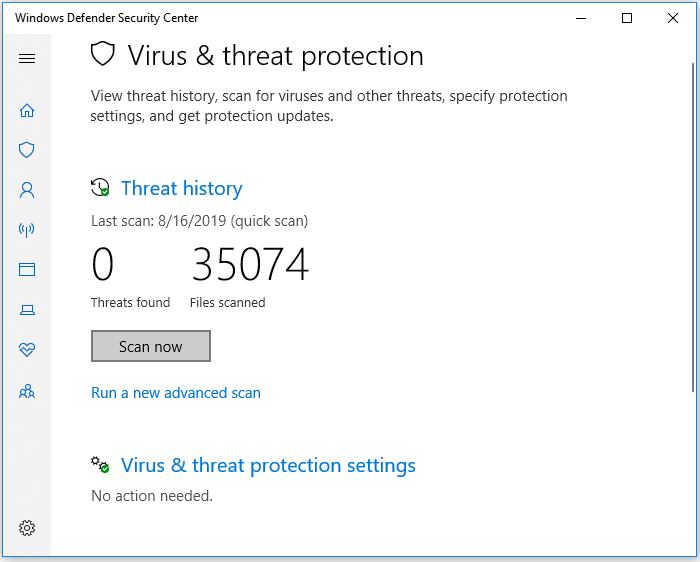
Après cela, vous pouvez redémarrer votre ordinateur et l'appareil est désormais débarrassé des virus et des logiciels malveillants.
5. Déconnectez l'Internet de votre PC
Comme vous le savez, certains virus informatiques utilisent la connexion Internet pour se propager. Il est donc judicieux de se déconnecter d'Internet pour éviter tout dommage supplémentaire.
Étape 1. Cliquez avec le bouton droit de la souris sur l'icône de connexion Internet dans la barre des tâches et sélectionnez "Ouvrir les paramètres réseau et Internet".
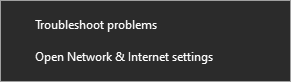
Étape 2. Sélectionnez "Centre réseau et partage" et choisissez "Modifier les options d'adaptateur".
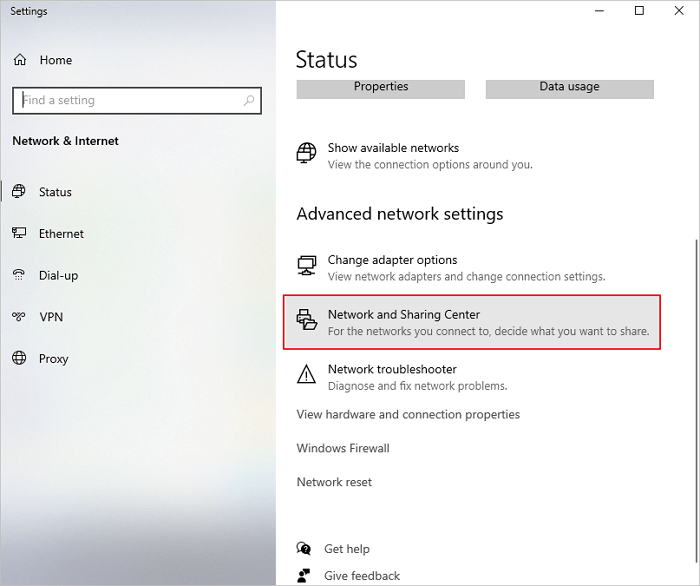
Étape 3. Dans l'écran Connexions réseau, cliquez avec le bouton droit de la souris ou appuyez longuement sur la connexion que vous souhaitez désactiver, puis sélectionnez Désactiver. L'icône de la connexion devient grise pour indiquer qu'elle est désactivée.
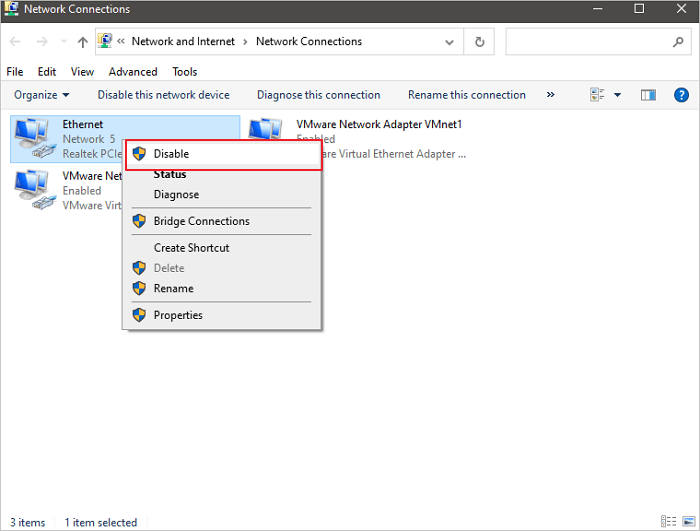
6. Redémarrer votre ordinateur en mode sans échec dans Windows 10
Ces étapes devraient fonctionner quel que soit le type de logiciel malveillant présent sur votre PC ou votre ordinateur portable. Cette procédure est aussi efficace pour les chevaux de Troie que pour un virus ordinaire. Cette solution consiste à redémarrer votre PC en mode sans échec.
Étape 1. Redémarrez le PC Windows 10. Lorsque vous voyez l'écran de connexion, appuyez sur la touche "Shift" et ne la relâchez pas, puis cliquez sur l'icône d'alimentation en bas à droite et choisissez "Redémarrer".
Étape 2. Windows 10 redémarre et vous demande de sélectionner une option. Choisissez "Dépannage" > "Options avancées" > "Paramètres de démarrage" > "Redémarrage".
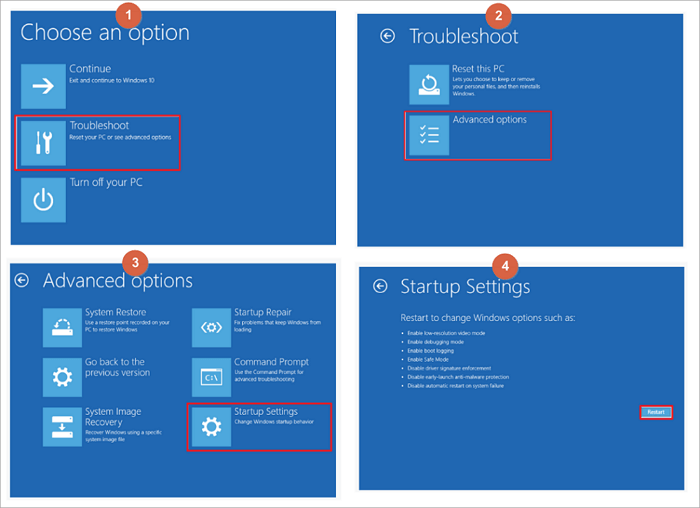
Si votre ordinateur est infecté par un virus spécifique, tel qu'un virus de protection d'écriture ou de raccourci. Vous aurez peut-être besoin d'autres solutions. Les méthodes proposées ci-dessus permettent de supprimer les virus de votre PC.
Voici quelques tutoriels relatifs qui peuvent vous aider à supprimer certains virus spécifiques de votre PC et de vos périphériques de stockage :
Partie 2. Récupérer les fichiers après avoir supprimé le virus d'un PC Windows
Après avoir supprimé le virus de votre ordinateur Windows, vous pouvez alors vérifier et continuer à utiliser votre appareil et vos fichiers à nouveau. Si certains fichiers sont manquants sur votre ordinateur en raison d'une infection virale, ne vous inquiétez pas.
Retournez à la partie 1 pour supprimer le virus de votre ordinateur. Ensuite, vous pouvez suivre les méthodes de récupération de données fournies ici dans cette partie pour récupérer immédiatement les fichiers perdus ou manquants.
Méthode 1. Récupérer les fichiers supprimés ou manquants après la suppression du virus
Quelle que soit la façon dont vous parvenez à tuer le virus informatique, vous devez toujours vérifier que votre périphérique de stockage ne perd pas de données par la suite. À l'exception du virus lui-même qui peut supprimer ou cacher des fichiers, la suppression des fichiers du virus peut également supprimer par inadvertance des fichiers non-virus.
EaseUS Data Recovery Wizard peut analyser l'ensemble de votre périphérique de stockage pour détecter toute perte de fichiers due à une fausse opération ou à la suppression d'un virus.
Logiciel de récupération de fichiers supprimés
- Récupérer les fichiers supprimés, les vidéos, documents, photos, fichiers audio, musique, courriels, etc.
- Récupérer les données de n'importe quelle marque de disque dur, SSD, carte SD, y compris Kingston, Sony, Samsung, et plus.
- Prise en charge de la récupération des données en cas de suppression soudaine, de formatage, de corruption du disque dur, d'attaque virale, de panne du système dans différentes situations.
- Remarque:
- 1. Veuillez noter que le logiciel de récupération de données d'EaseUS - EaseUS Data Recovery Wizard ne prend en charge que la récupération de fichiers supprimés ou supprimés par un virus.
- 2. Vous devriez également vous référer à l'outil de suppression de virus pour nettoyer l'infection de votre disque dur ou de votre carte USB/SD avant de commencer à récupérer vos données.
- 3. Si votre disque dur est infecté par un virus complexe qui cause la perte de données, essayez ce logiciel pour trouver vos données perdues sur le disque infecté par un virus.
①. Exécuter EaseUS Data Recovery Wizard sur PC.
Si votre carte USB ou SD est infectée par un virus, connectez-la à votre PC avant de lancer EaseUS Data Recovery Wizard.
Ouvrez le logiciel de récupération de données d'EaseUS et choisissez le lecteur, la clé USB ou la carte SD infectés par le virus.
Cliquez sur Analyser pour lancer l'analyse du lecteur.

②. Analyser et rechercher des données à partir d'un lecteur infecté par un virus.
Laissez le programme analyser le lecteur sélectionné et toutes les données supprimées par le virus seront trouvées. Et vous pouvez essayer de les trouver dans les onglets suivants:
- Fichiers supprimés: Si le virus a supprimé vos fichiers, vous pouvez d'abord les trouver ici.
- Disque (avec le nom de votre lecteur): la plupart des fichiers cachés et des données inaccessibles sont disponibles ici.
- Autres dossiers perdus: Y compris la plupart des fichiers perdant des noms de fichiers et des chemins, vous pouvez également essayer de trouver des données supprimées par des virus ici.
Après avoir trouvé les fichiers souhaités, vous pouvez double-cliquer dessus pour vérifier s'ils sont utilisables.

③. Récupérer les données du lecteur infecté par un virus.
1. Sélectionnez les fichiers supprimés par virus.
2. Spécifiez un emplacement sûr sur votre PC ou sur un périphérique de stockage externe.
3. Cliquez sur Récupérer pour obtenir les données perdues de votre lecteur.

Voici le tutoriel vidéo pour récupérer des fichiers supprimés:
Méthode 2. Utilisez CMD pour dé-cacher les fichiers (qui ont été cachés par le virus)
- Avertissement
- Soyez prudent lorsque vous utilisez cmd. Veillez à ne saisir que des commandes provenant de sources fiables et à les taper correctement. Une utilisation incorrecte de cmd peut entraîner de graves dommages à votre système.
Parfois, les virus ne se contentent pas de prendre le contrôle de votre ordinateur, en vous faisant du chantage pour décrypter vos appareils. Certains peuvent également cacher vos fichiers, vous faisant croire que tous les fichiers ont été supprimés.
En fait, ces fichiers n'ont pas été perdus mais cachés sur votre PC. Par conséquent, vous pouvez également essayer d'exécuter la commande CMD suivante pour dé-cacher les fichiers qui ont été cachés par le virus :
Étape 1. Exécutez l'invite de commande en tant qu'administrateur.
Étape 2. Tapez attrib -h -r -s /s /d F:\*.* et appuyez sur "Entrée". (Remplacez "F" par la lettre du lecteur de votre disque dur ou de votre clé USB infecté par le virus).
Étape 3. Tapez del autorun.xxx (l'extension du virus du raccourci) et appuyez sur "Entrée".
Partie 3. Prévenir l'ordinateur et les données de l'infection par les virus
En plus d'offrir des solutions fiables pour supprimer les virus de votre ordinateur et restaurer les fichiers perdus, vous avez peut-être d'autres préoccupations concernant la prévention des virus et la protection des données.
Nous avons rassemblé ici quelques-unes des questions les plus préoccupantes et y avons apporté une brève réponse pour vous aider :
1. Comment vérifier si mon ordinateur portable est infecté par un virus ?
Il existe de nombreux symptômes et signes qui peuvent indiquer que votre ordinateur ou votre portable est infecté par un virus. Par exemple, l'ordinateur cesse soudainement de fonctionner, le disque dur est crypté ou les fichiers se transforment en raccourcis. Comment vérifier un virus ? Vous pouvez exécuter la protection contre les virus et les menaces mentionnée dans la partie 1 de la section 4 ou utiliser un logiciel de nettoyage de virus comme Kaspersky, McAfee, Norton 360 ou VAG, Avast, etc. pour analyser et supprimer les virus et les logiciels malveillants de votre ordinateur.
2. Comment empêcher les virus d'infecter ou de crypter mon ordinateur ?
Le moyen le plus simple et le plus gratuit de prévenir les infections virales consiste à activer la protection en temps réel dans Windows Defender et à activer la protection contre les virus et les menaces sur votre ordinateur. Vous pouvez également exécuter un logiciel antivirus comme AVG, Avast, Avria ou Kaspersky, etc. pour protéger votre appareil à tout moment.
3. Comment éviter que mes fichiers soient supprimés ou infectés par des virus ?
Tout d'abord, vous devez activer la protection en temps réel de Windows Defender ou exécuter un logiciel antivirus sur votre PC. Ensuite, vous pouvez enregistrer une copie de tous vos précieux fichiers sur un disque dur externe en guise de sauvegarde. Ainsi, vous pourrez toujours survivre lorsque votre ordinateur sera infecté par un virus ou un logiciel malveillant.
Ici, vous pouvez utiliser un logiciel de sauvegarde fiable pour sauvegarder de manière sélective tous les fichiers souhaités sur un disque dur externe en une seule fois :
N'oubliez pas de sélectionner le disque dur externe comme périphérique cible pour l'enregistrement des images des fichiers.
Étape 1. Commencez par "Sélectionner le contenu" de la sauvegarde.

Étape 2. Il y a quatre catégories de sauvegarde, Fichier, Disque, OS, et Mail, cliquez sur Disque.

Étape 3. Vous pouvez sauvegarder un disque entier ou une certaine partition. Choisissez celle dont vous avez besoin et cliquez sur OK.
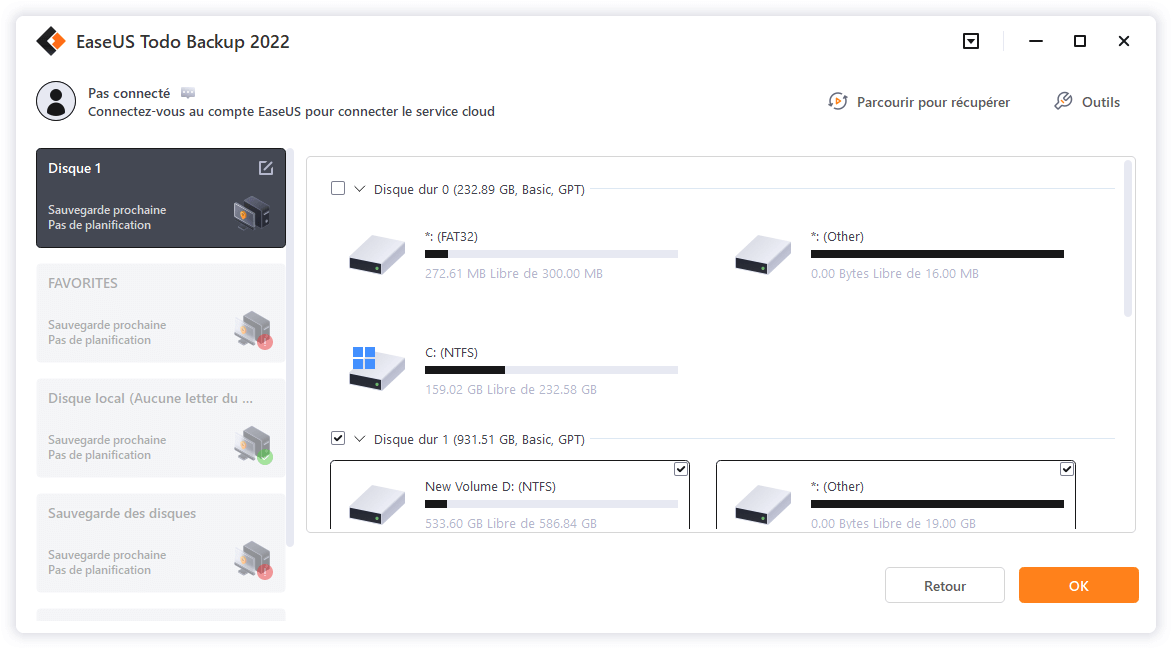
Étape 4. Sélectionnez la destination où vous souhaitez enregistrer la sauvegarde.
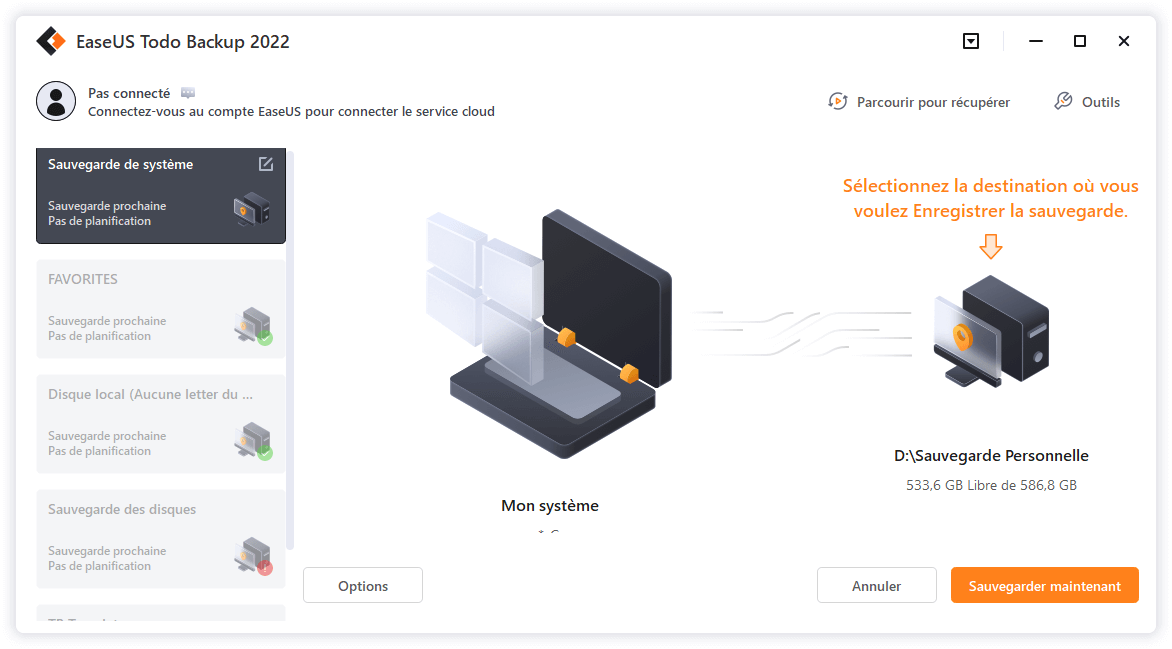
Étape 5. Pour la sauvegarde de disque/partition, vous pouvez choisir d'enregistrer la sauvegarde sur le lecteur local ou sur le NAS.

Étape 6. Une fois le processus de sauvegarde terminé, vos tâches s'affichent sur la gauche. En cliquant avec le bouton droit de la souris sur l'une des tâches, vous pouvez gérer votre sauvegarde de manière plus approfondie, comme la récupérer, créer une sauvegarde incrémentielle, etc.
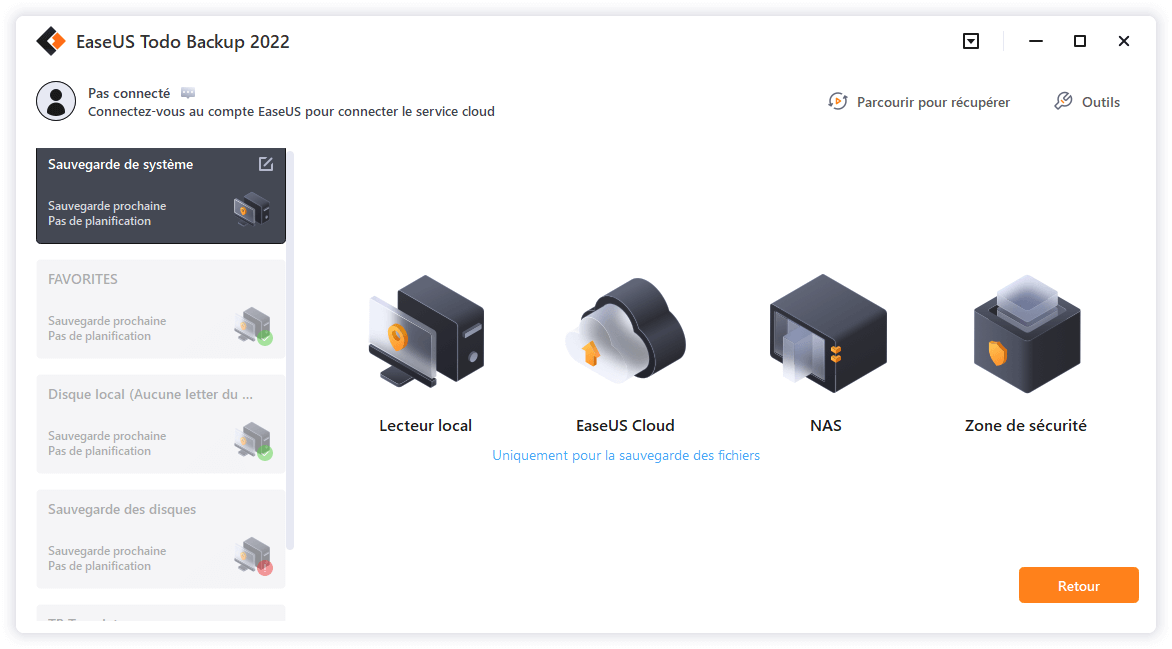
D'autre astuce: Comment supprimer le virus d'un ordinateur portable avec un antivirus ?
Si votre PC ou votre ordinateur portable est infecté par un virus, suivez les étapes simples suivantes pour supprimer le virus de l'ordinateur portable.
1. Téléchargez et installez un antivirus .
2. Déconnectez-vous de l'Internet.
3. Redémarrez votre ordinateur en mode sans échec.
4. Supprimez tous les fichiers temporaires...
5. Lancez une recherche de virus.
6. Supprimez ou mettez en quarantaine le virus.
7. Redémarrez votre ordinateur.
8. Changez tous vos mots de passe
9. Mettez à jour votre logiciel et votre système d'exploitation à la dernière version.
Cette page vous a-t-elle été utile ?
-
Lionel est passionné de technologie informatique, il fait partie de l'équipe EaseUS depuis 8 ans, spécialisé dans le domaine de la récupération de données, de la gestion de partition, de la sauvegarde de données.…

20+
Ans d’expérience

160+
Pays du monde d'entier

72 millions+
Utilisateurs

4,8 +
Note de Trustpilot


Logiciel de récupération
de données gratuit
Récupérez 2 Go gratuitement !